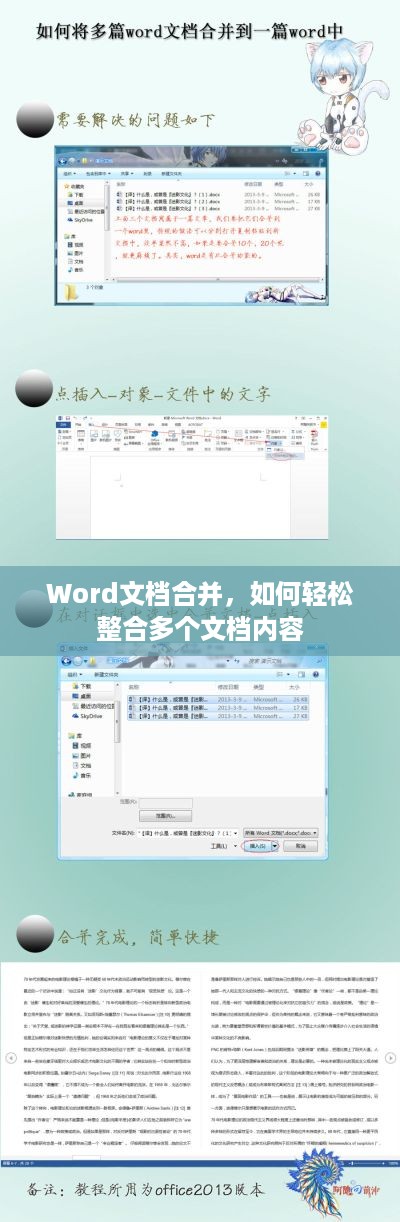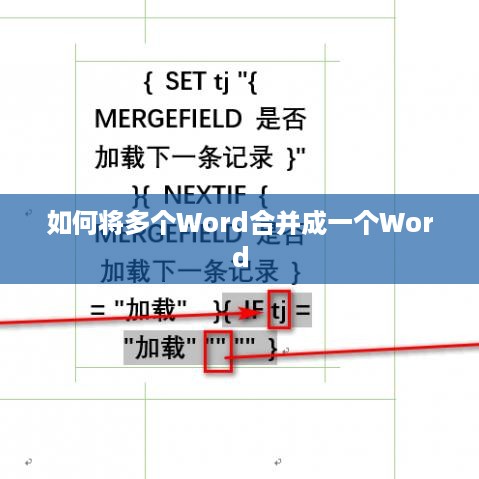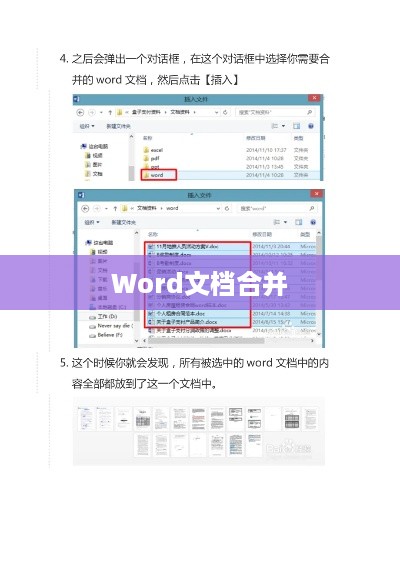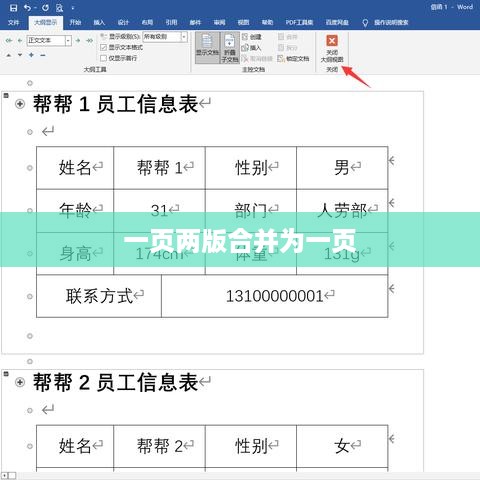将多个Word文档合并成一个Word文档的方法如下:打开一个新的Word文档作为目标文档;通过复制粘贴的方式,将需要合并的每一个Word文档中的内容逐一复制到目标文档中,也可以使用插入文件的方式,在新文档的菜单栏中选择“插入”选项,然后点击“文本”组中的“对象”选项,选择需要合并的文档进行插入,通过以上步骤,即可轻松将多个Word文档合并成一个Word文档。
在日常工作中,我们经常需要处理大量的Word文档,为了方便整理、编辑和分享,合并多个Word文档成为一个文档显得尤为重要,本文将介绍几种简单实用的方法,帮助您轻松实现多个Word文档的合并。
- 打开Word软件,新建一个空白文档。
- 在菜单栏中选择“插入”,接着选择“对象”。
- 在弹出的对话框中,选择“文本”选项卡。
- 浏览并选择要合并的Word文档,点击“插入”,所选文档的内容将被插入到新建的空白文档中。
- 重复以上步骤,将其他需要合并的文档依次插入。
- 保存合并后的文档。
使用复制粘贴功能合并文档
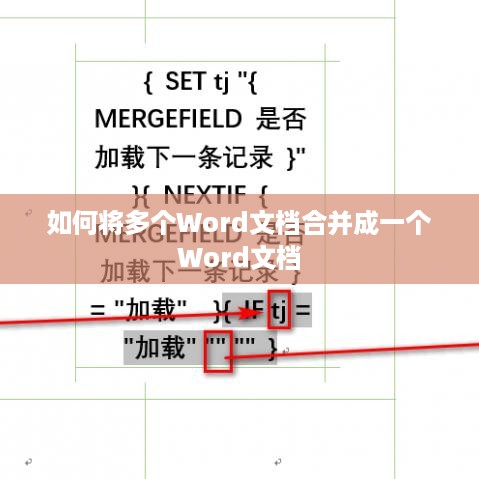
- 打开需要合并的多个Word文档。
- 在每个文档中,选中想要复制的内容,使用Ctrl+C进行复制。
- 打开新建的空白文档,将光标定位在需要粘贴的位置。
- 使用Ctrl+V进行粘贴,重复此步骤,直至将所有文档的内容粘贴到新建的文档中。
- 保存合并后的文档。
使用第三方工具合并文档
除了使用Word软件的功能外,还可以借助一些第三方工具来合并多个Word文档,可以使用在线文档编辑工具或专业的文档处理软件,这些工具通常拥有更强大的功能,可以更方便、快捷地合并多个文档,但请注意,在使用第三方工具时,务必选择可信赖的工具,以确保您的文档安全。
注意事项
- 在合并文档时,由于不同文档的格式设置可能不同,合并后可能会出现格式混乱的情况,建议在合并前统一每个文档的格式,以减少合并后的格式问题。
- 使用第三方工具时,要注意保护文档的安全,避免使用未知来源或不可靠的第三方工具,以防文档被恶意软件感染或泄露。
- 合并文档后,务必再次检查文档的完整性和准确性,确保所有内容都已正确合并,并无遗漏或错误。
拓展知识:高级文档合并技巧
- 使用宏脚本自动合并文档:对于大量文档的合并,可以编写宏脚本实现自动化处理,从而提高工作效率。
- 批量转换文档格式:在合并文档后,若需将不同格式的文档转换为统一格式,可使用专业的转换工具或在线服务实现批量格式转换。
- 保留文档链接和引用:在合并包含链接或引用的文档时,要注意保留这些链接和引用,以确保合并后仍然有效。
通过以上方法,您可以轻松实现多个Word文档的合并,在实际应用中,请根据您的具体需求和场景选择合适的方法,提高工作效率。